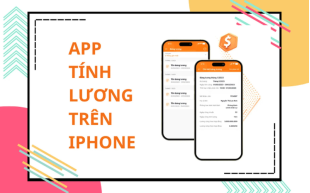Hướng dẫn tải và khắc phục lỗi CH Play trên điện thoại OPPO
Xem nhanh [ẨnHiện]
- 1 Nguyên nhân khiến điện thoại OPPO không có CH Play
- 2 Cách tải và kích hoạt lại CH Play trên điện thoại OPPO
- 2.1 Mở phần Cài đặt trên thiết bị OPPO
- 2.2 Truy cập mục Quản lý ứng dụng (hoặc Ứng dụng)
- 2.3 Chọn Danh sách ứng dụng (hoặc Tất cả ứng dụng)
- 2.4 Tìm “Cửa hàng Google Play” và chọn “Bật” để khôi phục
- 3 Cách khắc phục lỗi không vào được CH Play trên OPPO
- 3.1 Xử lý lỗi CH Play bị vô hiệu hóa trên điện thoại OPPO
- 3.2 Cách sửa lỗi 492 khi tải ứng dụng trên CH Play
- 3.3 Cách khắc phục lỗi 905 trên CH Play của OPPO
- 3.4 Sửa lỗi “Không thể thiết lập kết nối đáng tin cậy tới máy chủ” trên OPPO
- 4 Những lưu ý quan trọng khi tải hoặc kích hoạt CH Play trên OPPO
Cửa hàng Google Play (CH Play) là nền tảng quan trọng giúp người dùng tải và cập nhật hàng triệu ứng dụng, trò chơi, sách và phim trên điện thoại Android. Tuy nhiên, một số dòng điện thoại OPPO, đặc biệt là máy xách tay hoặc nhập khẩu từ Trung Quốc, có thể gặp tình trạng không có sẵn CH Play hoặc bị lỗi trong quá trình sử dụng. Bài viết này sẽ hướng dẫn bạn cách tải CH Play cho điện thoại OPPO cũng như cách khắc phục triệt để các lỗi thường gặp khi ứng dụng bị vô hiệu hóa, không tải được, hoặc không thể kết nối với máy chủ.
Nguyên nhân khiến điện thoại OPPO không có CH Play
Điện thoại OPPO sử dụng hệ điều hành ColorOS dựa trên nền tảng Android, tuy nhiên không phải thiết bị nào cũng được cài sẵn dịch vụ Google. Nguyên nhân phổ biến nhất khiến điện thoại OPPO không có CH Play là do sản phẩm được sản xuất cho thị trường Trung Quốc, nơi Google bị hạn chế, dẫn đến việc máy không tích hợp sẵn bộ ứng dụng Google Mobile Services (GMS).
Ngoài ra, việc người dùng vô tình tắt hoặc gỡ cài đặt CH Play, xóa dữ liệu hệ thống, hoặc khôi phục cài đặt gốc cũng khiến ứng dụng bị ẩn hoặc mất hoàn toàn. Trong một số trường hợp, bản cập nhật ColorOS bị lỗi, xung đột giữa các ứng dụng hệ thống, hoặc cài đặt file APK không tương thích cũng khiến CH Play không hoạt động ổn định trên OPPO.
Những nguyên nhân trên tuy khác nhau nhưng đều có thể khắc phục dễ dàng nếu bạn thực hiện đúng cách tải CH Play cho điện thoại OPPO và kích hoạt lại các dịch vụ Google bị tắt.

Điện thoại OPPO không xuất hiện ứng dụng Google Play do chưa kích hoạt dịch vụ Google.
Cách tải và kích hoạt lại CH Play trên điện thoại OPPO
Trong trường hợp điện thoại OPPO của bạn không hiển thị biểu tượng CH Play, bạn không cần quá lo lắng. Có hai khả năng: ứng dụng bị ẩn hoặc bị vô hiệu hóa. Nếu chỉ bị tắt, bạn có thể kích hoạt lại theo hướng dẫn chi tiết dưới đây.
Mở phần Cài đặt trên thiết bị OPPO
Bước đầu tiên trong cách tải CH Play cho điện thoại OPPO là truy cập vào phần Cài đặt (Settings). Tại đây, người dùng có thể quản lý toàn bộ ứng dụng và dịch vụ được cài đặt trên thiết bị. Bạn chỉ cần mở biểu tượng “Cài đặt” từ màn hình chính hoặc kéo thanh thông báo và chọn biểu tượng bánh răng ở góc phải trên cùng.

Biểu tượng Cài đặt (Settings) được chọn trên màn hình chính của điện thoại OPPO.
Truy cập mục Quản lý ứng dụng (hoặc Ứng dụng)
Tiếp theo, cuộn xuống và chọn mục “Quản lý ứng dụng” (trên một số máy là “Ứng dụng và thông báo”). Đây là nơi hiển thị danh sách toàn bộ các ứng dụng có trên điện thoại, bao gồm cả ứng dụng hệ thống. Việc truy cập đúng mục này là điều kiện tiên quyết để kích hoạt lại CH Play trên OPPO.
Chọn Danh sách ứng dụng (hoặc Tất cả ứng dụng)
Trong phần Quản lý ứng dụng, bạn nhấn chọn “Tất cả ứng dụng” để đảm bảo hiển thị đầy đủ, kể cả những ứng dụng hệ thống đang bị ẩn. Một số dòng máy yêu cầu bạn nhấn vào dấu ba chấm trên góc phải rồi chọn “Hiển thị ứng dụng hệ thống”. Điều này giúp bạn tìm thấy Cửa hàng Google Play, vốn có thể đang ở trạng thái bị tắt.
Tìm “Cửa hàng Google Play” và chọn “Bật” để khôi phục
Sau khi danh sách hiển thị, tìm kiếm “Cửa hàng Google Play”. Nếu nút “Bật” (Enable) xuất hiện, hãy nhấn để kích hoạt lại. Ứng dụng CH Play sau đó sẽ trở lại trên màn hình chính, cho phép bạn đăng nhập tài khoản Google và tải ứng dụng như bình thường. Đây là cách tải CH Play cho điện thoại OPPO nhanh nhất nếu máy chỉ bị vô hiệu hóa tạm thời.
Nếu máy bạn không có sẵn CH Play trong danh sách, hãy tải file APK của “Google Play Store” và “Google Play Services” từ trang uy tín như APKMirror hoặc APKPure. Sau đó, cài đặt lần lượt các gói theo hướng dẫn và khởi động lại điện thoại để hoàn tất quá trình.

“Cửa hàng Google Play” trong phần quản lý ứng dụng OPPO đang được kích hoạt lại.
Cách khắc phục lỗi không vào được CH Play trên OPPO
Ngay cả khi CH Play đã được kích hoạt, người dùng OPPO vẫn có thể gặp một số lỗi phổ biến như không mở được ứng dụng, báo lỗi khi tải, hoặc không thể kết nối với máy chủ. Dưới đây là cách xử lý từng trường hợp chi tiết.
Xử lý lỗi CH Play bị vô hiệu hóa trên điện thoại OPPO
Lỗi này thường xuất hiện khi người dùng cài ứng dụng tối ưu hệ thống hoặc dọn rác khiến dịch vụ Google bị tắt. Để khắc phục, bạn vào Cài đặt → Ứng dụng → Tất cả ứng dụng → Cửa hàng Google Play, chọn “Bật” hoặc “Kích hoạt lại”. Sau đó, truy cập Dịch vụ Google Play và Khung dịch vụ Google, đảm bảo cả hai đều đang hoạt động.
Nếu vẫn không khởi động được CH Play, hãy xóa bộ nhớ đệm và dữ liệu: vào Cài đặt → Ứng dụng → Cửa hàng Google Play → Bộ nhớ → Xóa dữ liệu và Xóa bộ nhớ đệm. Khởi động lại máy, rồi thử mở lại CH Play. Đây là bước cơ bản nhưng cực kỳ hiệu quả trong cách tải CH Play cho điện thoại OPPO khi gặp lỗi xung đột hệ thống.

Xóa dữ liệu CH Play và Dịch vụ Google Play trong phần cài đặt ứng dụng OPPO.
Cách sửa lỗi 492 khi tải ứng dụng trên CH Play
Lỗi 492 thường xảy ra khi dữ liệu tạm thời của CH Play bị lỗi hoặc thẻ nhớ ngoài xung đột. Để khắc phục, bạn vào Cài đặt → Ứng dụng → Cửa hàng Google Play, chọn “Xóa bộ nhớ đệm” và “Xóa dữ liệu”. Tiếp theo, vào Cài đặt → Bộ nhớ → Gỡ thẻ nhớ SD (nếu có), rồi khởi động lại thiết bị. Sau khi mở lại CH Play, thử tải lại ứng dụng.
Nếu vẫn không được, xóa tài khoản Google trên máy bằng cách vào Cài đặt → Tài khoản và đồng bộ → Google → Xóa tài khoản, rồi thêm lại tài khoản Google của bạn. Thủ thuật này giúp làm mới toàn bộ dữ liệu đồng bộ, giúp CH Play hoạt động ổn định hơn trên OPPO.

Cửa hàng Google Play hiển thị lỗi 492 trong quá trình tải ứng dụng trên OPPO.
Cách khắc phục lỗi 905 trên CH Play của OPPO
Lỗi 905 thường xảy ra khi quá trình tải ứng dụng bị gián đoạn do mạng yếu hoặc dữ liệu tải về bị lỗi. Giải pháp là xóa bản cập nhật của CH Play bằng cách: Cài đặt → Ứng dụng → Cửa hàng Google Play → Gỡ cài đặt bản cập nhật. Sau đó, mở lại CH Play, hệ thống sẽ tự động cập nhật lên phiên bản mới nhất.
Đồng thời, bạn nên kiểm tra lại kết nối Wi-Fi hoặc chuyển sang dữ liệu di động để đảm bảo đường truyền ổn định. Một mẹo nhỏ trong cách tải CH Play cho điện thoại OPPO là luôn giữ cho dịch vụ Google Play Services được cập nhật mới nhất để tránh lỗi tương tự.

Gỡ cài đặt cập nhật CH Play để sửa lỗi tải ứng dụng không thành công trên OPPO.
Sửa lỗi “Không thể thiết lập kết nối đáng tin cậy tới máy chủ” trên OPPO
Đây là lỗi phổ biến khi CH Play không thể xác minh tài khoản Google. Nguyên nhân thường do thời gian hệ thống sai, mạng Internet không ổn định hoặc lỗi trong quá trình xác thực. Để khắc phục, bạn hãy vào Cài đặt → Quản lý hệ thống → Ngày & giờ, bật “Tự động cập nhật theo mạng”. Sau đó, vào Cài đặt → Ứng dụng → Dịch vụ Google Play và “Xóa dữ liệu”.
Tiếp theo, xóa và thêm lại tài khoản Google. Cuối cùng, khởi động lại máy và mở CH Play. Thông thường, sau các bước này, ứng dụng sẽ hoạt động bình thường trở lại. Đây là bước quan trọng cần nhớ trong quy trình cách tải CH Play cho điện thoại OPPO nếu gặp lỗi kết nối.

Lỗi truy xuất thông tin, không thể thiết lập kết nối đáng tin cậy với máy chủ trên OPPO
Những lưu ý quan trọng khi tải hoặc kích hoạt CH Play trên OPPO
Khi thực hiện cách tải CH Play cho điện thoại OPPO, người dùng cần đảm bảo rằng thiết bị đang sử dụng phiên bản ColorOS chính thức và không bị root. Việc cài đặt file APK ngoài nguồn không đáng tin cậy có thể gây xung đột phần mềm hoặc rủi ro bảo mật.
Bên cạnh đó, nên thường xuyên cập nhật hệ điều hành và các dịch vụ Google để đảm bảo khả năng tương thích. Tránh xóa dữ liệu hệ thống quan trọng hoặc sử dụng các công cụ tối ưu hóa quá mạnh, vì chúng có thể vô tình xóa dữ liệu của CH Play và dịch vụ liên quan.
Cuối cùng, khi máy xuất hiện lỗi lặp lại nhiều lần, bạn nên mang thiết bị đến trung tâm bảo hành OPPO hoặc các cửa hàng sửa chữa uy tín như Điện Thoại Vui để được hỗ trợ kỹ thuật chuyên sâu. Điều này đảm bảo thiết bị của bạn được cài đặt đúng chuẩn, an toàn và hoạt động ổn định nhất.

Cẩn trọng tải file APK CH Play từ nguồn uy tín và cập nhật ColorOS mới nhất trên OPPO.
Việc tải và khắc phục lỗi CH Play trên điện thoại OPPO không quá phức tạp nếu bạn nắm rõ nguyên nhân và thực hiện đúng quy trình. Từ việc kích hoạt lại ứng dụng bị tắt, xử lý các mã lỗi phổ biến, đến việc đảm bảo tương thích giữa các dịch vụ Google – tất cả đều là những bước cơ bản giúp điện thoại hoạt động mượt mà trở lại. Hãy ghi nhớ cách tải CH Play cho điện thoại OPPO được hướng dẫn ở trên để chủ động khắc phục sự cố, tận hưởng trải nghiệm Android hoàn hảo trên thiết bị của bạn.

 iPhone 12 128GB (Chính Hãng VN/A)
iPhone 12 128GB (Chính Hãng VN/A)
 Sony Xperia 5 Mark II (8GB - 128GB) Like New
Sony Xperia 5 Mark II (8GB - 128GB) Like New
 Apple Watch Series 4 (40mm - 44 mm) Bản Thép LTE -...
Apple Watch Series 4 (40mm - 44 mm) Bản Thép LTE -...
 Apple Watch Series 6 (40mm - 44 mm) Bản Thép LTE -...
Apple Watch Series 6 (40mm - 44 mm) Bản Thép LTE -...
 Apple Watch Series 5 (40mm - 44 mm) LTE Bản Thép -...
Apple Watch Series 5 (40mm - 44 mm) LTE Bản Thép -...
 Sạc dự phòng cao cấp Xiaomi 10.000mAh
Sạc dự phòng cao cấp Xiaomi 10.000mAh
 Pin sạc dự phòng Samsung 10.000 mAh Type-C Mới...
Pin sạc dự phòng Samsung 10.000 mAh Type-C Mới...
 Tai nghe Bluetooth AirPods 2 Apple mới 100% chính...
Tai nghe Bluetooth AirPods 2 Apple mới 100% chính...
 Tai nghe Bluetooth AirPods Pro mới 100% chính hãng VN/A
Tai nghe Bluetooth AirPods Pro mới 100% chính hãng VN/A